フロッピーディスクに保存する
フロッピーディスクのフォーマット
データはフロッピーディスク(3.5インチ2HD)に保存します。ここではフロッピーディスクに保存する手順を説明します。
購入した直後のフロッピーディスク(フォーマット済みも含む)を使用する時は、最初にフォーマットする必要があります。フォーマットすると、フロッピーディスクに保存されていた内容はすべて消去されますので、気をつけてください。また、OSによってフォーマット形式が異なるため、自宅のWin95でフォーマットしたフロッピーディスクを学校のWInXPで使う場合などにもフォーマットが必要となることがあります。
1. フロッピーディスクをドライブに挿入します。「マイコンピュータ」アイコンをダブルクリックします。
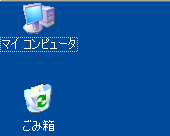
2. 「3.5インチFD(A:)」アイコンをクリックします。「ファイル」メニューから「フォーマット」コマンドを選択します。
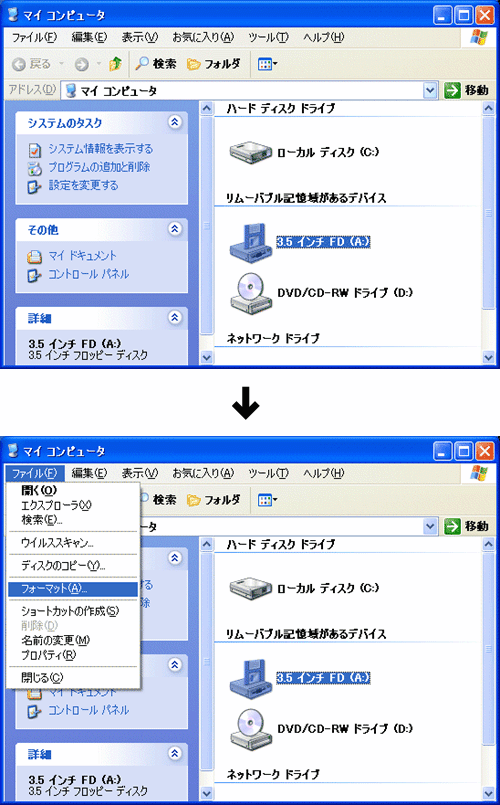
3. 「フォーマット」ダイアログボックス(対話入力ウィンドウ)が表示されるので、以下の内容を確認し、「開始」ボタンをクリックします。
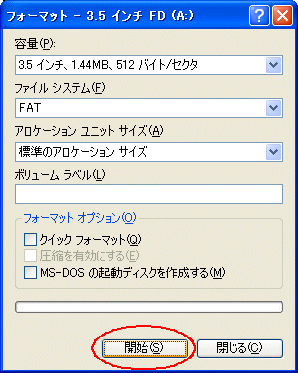
4. フォーマットしてもよいか、確認のダイアログボックスが表示されます。操作を続ける場合には「OK」ボタンをクリックします。操作を取り消す場合には「キャンセル」ボタンをクリックしてください。

5. フォーマットを開始します。フォーマットの進行状態が表示されます。
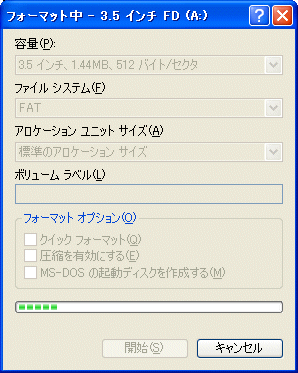
6. フォーマットが終了すると以下のようなメッセージが表示されますので、「OK」ボタンをクリックしてください。

7.「閉じる」ボタンをクリックしてダイアログボックスを閉じます。
ファイル保存
アプリケーションソフト(Word、Excel等)で作成した文書等のファイルはフロッピーディスクに保存します。
初めて文書を保存する場合
1. ファイルメニューから「名前をつけて保存」を選択します。
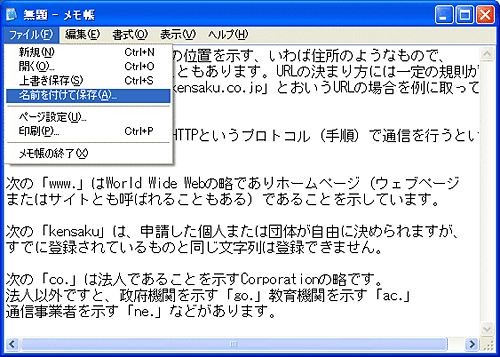
2. 「保存する場所」が3.5インチFD(A:)となっているか確認し、「ファイル名」にあらかじめ テキストボックスに入力されている文字を削除し、ファイル名を入力します。
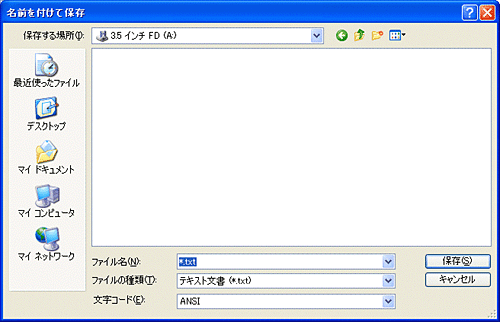
3. 「保存」ボタンをクリックして、ファイルを保存します。
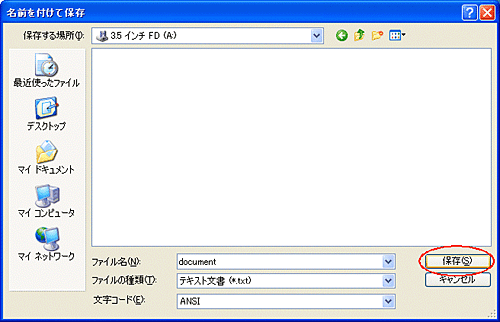
文書の変更内容を上書き保存する場合
1. 「ファイル」メニューから「上書き保存」を選択します。
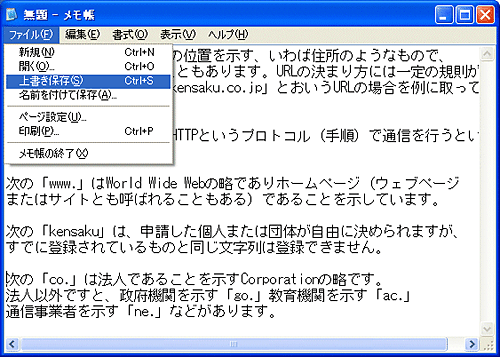
2. フロッピーディスクドライブのアクセスランプが点灯し、保存されます。(ランプ点灯中は、フロッピーディスクを取り出さないでください。)ランプが消えた時点で保存は完了です。
編集前の文章をとっておいて、新しく別の名前で保存する場合
1. 「ファイル」メニューから「名前を付けて保存」コマンドを選択します。
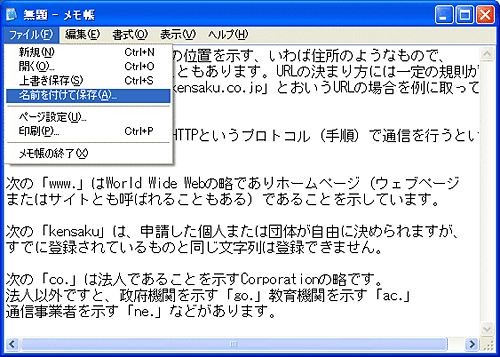
2. 「ファイル名を付けて保存」ダイアログボックスが開きますので、前述の「はじめて保存する場合」の操作以降と同じ手順で保存します。
フロッピーディスク取り扱い上の注意
- 磁石など磁気を帯びるものは近づけないでください。
- 極端な高温、多湿のところでの使用や保管は避けましょう。
- シャッターを開閉しないでください。
- 磁気ディスク面に手を触れないでください。
- ケースにいれて保管しましょう。
- 裏面のノッチをスライドさせることによって、記録内容を保護することができます。
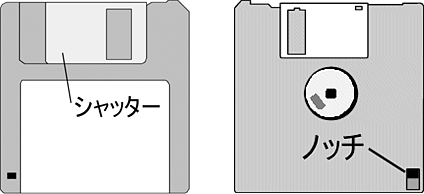
Back
